
Saturs
- Kādi ir iemesli, kāpēc jūsu COD Modern Warfare (2019) sabrūk?
- Kā noteikt PCD Modern Warfare (2019) avārijas problēmu datorā
- Ieteiktie lasījumi:
Vai COD Modern Warfare (2019) turpina avarēt jūsu datorā? Jūs esat nonācis pareizajā emuārā! Šajā problēmu novēršanas rakstā mēs īsi apspriedīsim dažus izplatītākos iemeslus, kāpēc šī problēma rodas, un, vēl svarīgāk, kā to novērst. Turpini lasīt!
Kādi ir iemesli, kāpēc jūsu COD Modern Warfare (2019) sabrūk?
Ir vairāki faktori, lai pārbaudītu, vai jūsu COD Modern Warfare (2019) avārija.
Dators neatbilst minimālajām prasībām.
Līdz šim viens no izplatītākajiem iemesliem, kāpēc daži spēlētāji, spēlējot Call Of Duty Modern Warfare, sastopas ar aizkavēšanos, sasalšanu vai avāriju, ir viņu datoru nespēja vienkārši vadīt spēli. Ja izmantojat vecāku platformu, noteikti pārbaudiet oficiālos Activision sniegtos datus par spēles sistēmas prasībām.
GPU draiveri nav atjaunināti.
Daži spēlētāji var uzskatīt, ka, šķiet, viņi sākotnēji spēj ielādēt spēli, bet vēlāk saskaras ar avārijas problēmām. Šajā gadījumā noteikti pārbaudiet, vai datora audio un video draiveri ir atjaunināti. Lai to izdarītu, vienkārši atveriet ierīču pārvaldnieku un pārliecinieties, vai abiem veicat opciju “Atjaunināt draiveri” Skaņas, video un spēļu kontrolieri un Displeja adapteri.
Tekstūras iestatījumi ir iestatīti pārāk zemu.
Ja spēles tekstūras iestatījumi ir zemi, tas var izraisīt Modern Warfare avāriju vai parādīt Dev kļūdu 6178. Lai novērstu problēmu, mēģiniet atkal iestatīt faktūras izšķirtspēju uz Normāli (noklusējums). Daži spēlētāji arī novērsa Dev kļūdu 6178, iestatot Texture vērtību High. Jebkuram no šiem veidiem vajadzētu palīdzēt.
Spēles dati ir bojāti.
Ja kampaņā iet bojā COD Modern Warfare (2019), iespējams, ka jūsu saglabātā spēle ir bojāta. Spēlēs laiku pa laikam var gadīties nejauši saglabātu failu bojājumi. Ja pašreizējais spēles progress turpina avarēt, mēģiniet ielādēt vecāku saglabātu spēli.
Citi pieteikuma jautājumi.
Daži datorā esošie programmatūras veidi var traucēt jūsu spēli. Ja nesen instalējāt jaunu lietojumprogrammu, mēģiniet to izdzēst un pārbaudiet, vai COD Modern Warfare vairs nedarbojas.
Lietojumprogrammas, kas var manipulēt ar spēļu datiem, piemēram, Cheat Engine, vai pat drošības programmatūra, var izraisīt problēmas arī ar citu programmatūru.
Nezināma programmatūras kļūme.
Windows ir ļoti sarežģīta programmatūras vide, un vienmēr, kad tā darbojas, ir miljoniem iespējamo kļūmes punktu. Ja šķiet, ka ir neskaidrs iemesls, kāpēc jūsu spēle turpina avarēt, neskatoties uz aparatūru, kas atbilst minimālajām prasībām, jums vajadzētu apsvērt iespēju pārbaudīt iespējamās ar programmatūru saistītas problēmas.
Aparatūras ierobežojums vai sašaurinājums.
Spēļu veiktspējas problēmas vai avārijas parasti izraisa nepietiekama aparatūras spēja, nevis programmatūras kļūmes. Jums vajadzētu apsvērt iespēju veikt vairāk pētījumu par aparatūras uzlabošanu, ja neviens no šīs rokasgrāmatas risinājumiem nepalīdz novērst jūsu avārijas problēmu.
Kā noteikt PCD Modern Warfare (2019) avārijas problēmu datorā
Tālāk ir sniegti daži no efektīvajiem risinājumiem, kurus esam apkopojuši, lai novērstu Call of Duty Modern Warfare avārijas problēmu.
- Instalējiet spēļu un Windows atjauninājumus.
Vieglākais veids, kā ievērojami samazināt iespēju saskarties ar spēlēm, ir nodrošināt, ka attiecīgās lietas, piemēram, spēle, draiveri un operētājsistēma, darbojas ar jaunākajām versijām.
Ja neesat iestatījis sistēmu automātiski pārbaudīt un lejupielādēt atjauninājumus, pieradiniet manuāli pārbaudīt atjauninājumus. Pirms pārlādēšanas pārliecinieties, ka jūsu Modern Warfare spēle ir pilnībā atjaunināta.
Ja spēle ir atjaunināta, neaizmirstiet pārbaudīt arī visus operētājsistēmas atjauninājumus, kurus, iespējams, esat palaidis garām. Vienkārši nospiediet Windows pogu un meklējiet “Meklēt atjauninājumus.”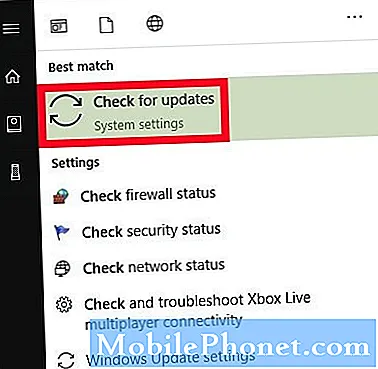
- Pārbaudiet un aizveriet darbojošās programmas.
Citas programmas, kas darbojas fonā, kamēr jūs spēlējat Modern Warfare, var kaitēt resursiem un izraisīt lēnu veiktspēju vai avāriju. Uzvilkt Uzdevumu pārvaldnieks un pārbaudiet Procesi cilni. Ja jūsu centrālais procesors, atmiņa vai GPU ir saspringts vai tuvojas 100% atzīmei, tas var liecināt, ka jūsu sistēma darbojas pārāk lielā spiedienā.
Mēģiniet aizvērt citas lietotnes un atstāt tikai COD Modern Warfare darbību, lai redzētu, vai ir kāda atšķirība.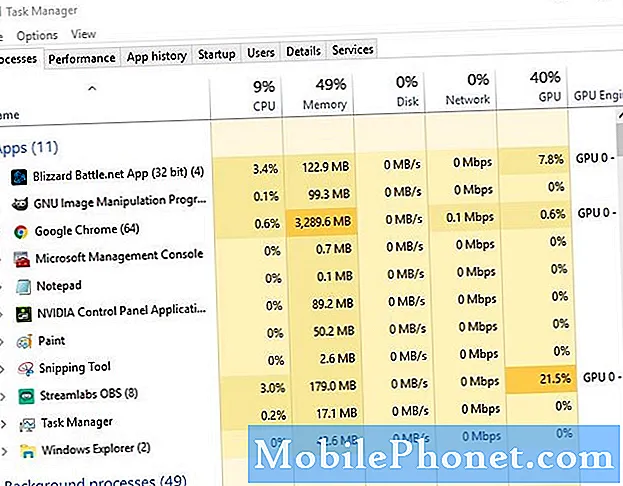
- Instalējiet GPU draiveru atjauninājumus.
Arī novecojuši spēļu draiveri var radīt problēmas. Jums vajadzētu norādīt, lai grafikas karte visu laiku darbotos ar jaunākajiem draiveriem, lai izvairītos no problēmām. Draiveri ir mini operētājsistēmas, kas nepieciešamas aparatūrai, tāpēc tā darbojas pareizi ar datora Windows OS. Ja draiveri ir novecojuši vai glitchy, jūsu GPU var nedarboties pareizi un tādējādi izraisīt Modern Warfare avārijas problēmas.
Lai pārbaudītu:
–AMD draiveru atjauninājumi
–NVIDIA draiveru atjauninājumi
- Palaidiet Battle.net skenēšanu un labošanu.
Gadījumā, ja avārijas problēmas cēlonis ir bojāts spēles fails, vienkāršs, tomēr efektīvs solis, ko varat darīt, ir izmantot skenēšanas un labošanas opciju Battle.net vai Blizzard klientā. Lūk, kā skriet Skenēšana un labošana:
-Atveriet Battle.net vai Blizzard klientu.
-Izvēlieties spēli, kuru mēģināt labot.
- Ekrāna vidū, parasti zem spēles nosaukuma, noklikšķiniet uz nolaižamās izvēlnes bultiņas netālu Iespējas.
- Noklikšķiniet uz Skenēšana un labošana.
-Klikšķiniet uz Sākt skenēšanu.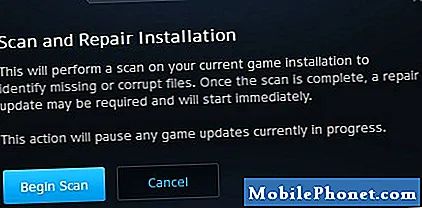
- Nepārsniedziet.
Daudzi spēlētāji mīl pārsniegt savu platformu, lai sasniegtu labāku sniegumu, taču tas nav bez maksas. Dažreiz spēles var nedarboties pareizi, ja dators ir pārpildīts. Daži COD Warzone un Modern Warfare spēlētāji to pamanīja agrāk, tāpēc, ja jūsu dators ir pārpildīts, mēģiniet palaist to normālā režīmā, pārtraucot to. Palaidiet spēli, kad jūsu dators nav pārslogots, un pārbaudiet, vai ir atšķirība.

- Izslēdziet V-Sync.
V-Sync vai Vertical sync ir protokols, kas palīdz datoram darboties labi, pārliecinoties, ka tas tiek aktivizēts ar kadru ātrumu, kas atbilst jūsu monitora atsvaidzināšanas ātrumam. Šī tehnoloģija tika izstrādāta galvenokārt, lai apkarotu ekrāna plīsumus, taču dažās spēlēs, piemēram, Modern Warfare, ieslēgta V-Sync var izraisīt tās avāriju. Lai gan šī spēle nav universāla problēma, tiek ziņots, ka, vienkārši atspējojot V-Sync, problēma vairs netiek traucēta, tāpēc ir vērts pamēģināt.
Ja jums ir NVIDIA grafikas karte, varat atspējot V-Sync, izmantojot lietojumprogrammu NVIDIA Control Panel.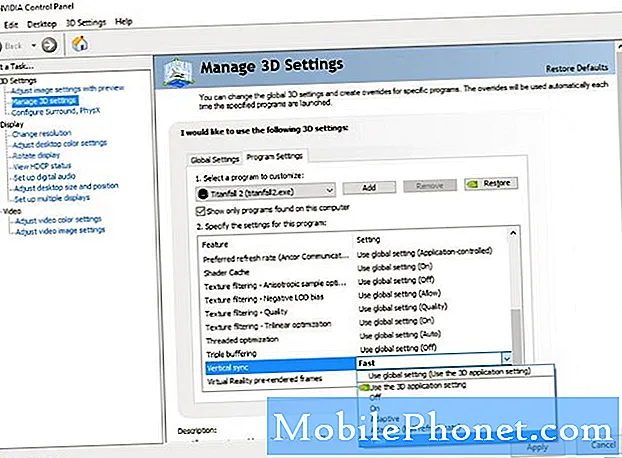
Ieteiktie lasījumi:
- Kā novērst dzīvnieku šķērsošanas lēnas iekraušanas problēmu Nintendo slēdzis
- Kā novērst dzīvnieku šķērsošanas melnā ekrāna problēmu Nintendo slēdzis
- Kā novērst pēdējo no mums, 2. daļas avāriju vai neielādēsies PS4
- Kā novērst PS4 pārkaršanu, spēlējot Ghost Of Tsushima
Apmeklējiet mūsu TheDroidGuy Youtube kanālu, lai iegūtu vairāk problēmu novēršanas videoklipu.


